Veel mensen vinden het leuk om een paar minuten weg te zijn met het spelen van een computerspel op hun werkplek. Als je constant berichten per e-mail, ICQ of reacties op klanten op het forum moet volgen, is het beter om het spel in een venster te openen. Bovendien is het beter om oude games in venstermodus te spelen, waarvan de graphics er te primitief uitzien als je ze uitbreidt naar volledig scherm.
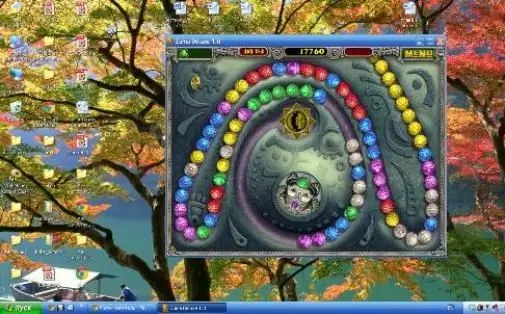
Het is nodig
- - Elk geïnstalleerd computerspel;
- - Windows-besturingssysteem.
instructies:
Stap 1
Start het spel en druk vervolgens tegelijkertijd op de knoppen alt="Image" en Enter op je toetsenbord. Voor veel spellen is deze toetsencombinatie het commando om over te schakelen naar de venstermodus. Dit is de gemakkelijkste manier om speelgoed in een raam te openen, maar helaas ondersteunen veel games dit niet.
Stap 2
Maak een snelkoppeling voor het spel op je bureaublad als het er niet is. Klik met de rechtermuisknop op de snelkoppeling. Selecteer in het menu dat verschijnt de regel "Eigenschappen". -Venster moet worden toegevoegd aan de regel met het programma-adres. Het was bijvoorbeeld C:\ProgramFiles (x86)\HeroesofMightandMagic3\HeroesofMightandMagic3.exe, maar het zou C:\ProgramFiles (x86)\HeroesofMightandMagic3\HeroesofMightandMagic3.exe-venster moeten worden. Klik op de knop "Toepassen" en sluit het venster "Eigenschappen". Nu wordt de game die met deze snelkoppeling is gestart, in een venster geopend. Het is belangrijk op te merken dat een aantal spellen nog steeds in een venster zullen openen als u -venster in het adres van het programma wist. Typ -full screen in plaats van -window om dit probleem op te lossen.
Stap 3
Start het spel en onderzoek de instellingen. Veel games hebben een ingebouwde vensterfunctie. Het enige wat u hoeft te doen is de bijbehorende regel in de instellingen te vinden en het vakje aan te vinken. De overgang naar de modus Volledig scherm wordt in dezelfde regel uitgevoerd door het vinkje te verwijderen.
Stap 4
Raadpleeg de hulp van verschillende internetbronnen als u een computerspel niet in de venstermodus kunt openen. In de regel kunt u op de site van de ontwikkelaar door "openen in venster" in de zoekbalk in te voeren, informatie vinden over het in de venstermodus zetten van het speelgoed. Als de game erg oud is en het ontwikkelaarsbedrijf niet meer bestaat of de naam heeft gewijzigd, kun je de nodige informatie zoeken op de gameforums.
Stap 5
Keer terug naar de modus Volledig scherm als het spel langzamer begint te worden. Verrassend genoeg kan een spel dat in een venster wordt geopend, meer hulpbronnen verbruiken dan de modus voor volledig scherm. Soms vertraagt het speelgoed in de venstermodus, omdat de ontwikkelaar het niet heeft geoptimaliseerd om in het venster te werken.






